方法一:
1,点击屏幕左下角的窗口键,
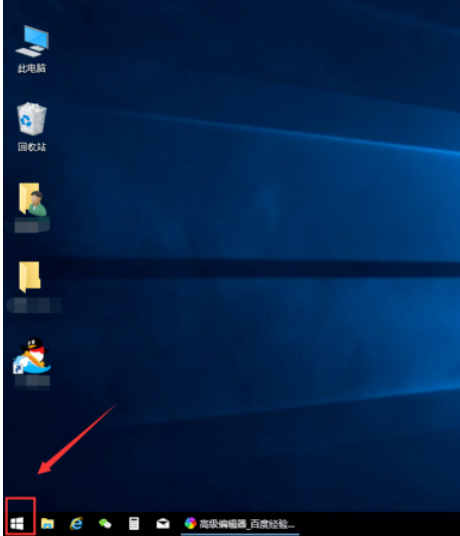
2,选择设置选项卡,
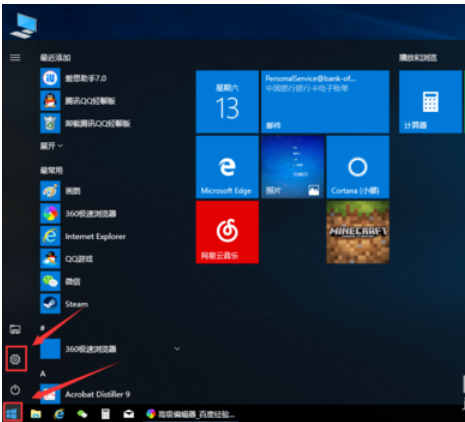
3,在设置列表中点击系统选项,
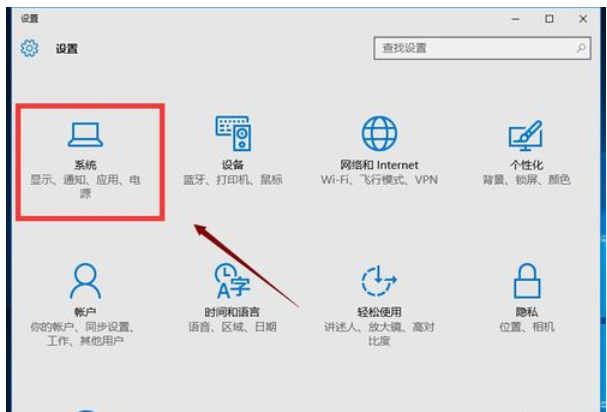
4,在系统选项列表中点击左边的显示选项,
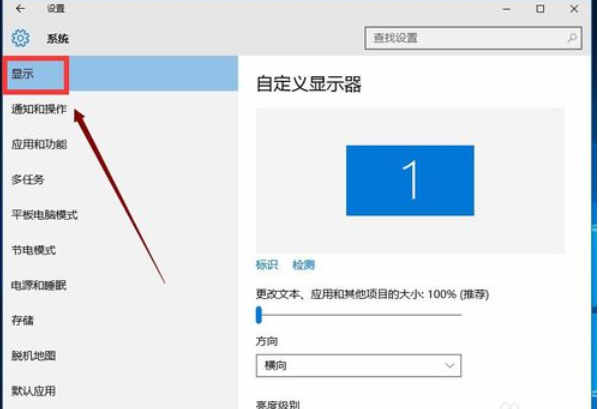
5,在显示属性列表下拉,找到高级显示设置,
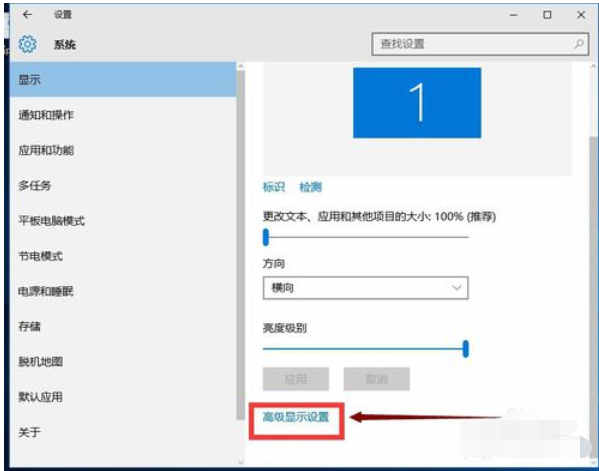
6,在高级显示选项,选择文本和其它项目调整,
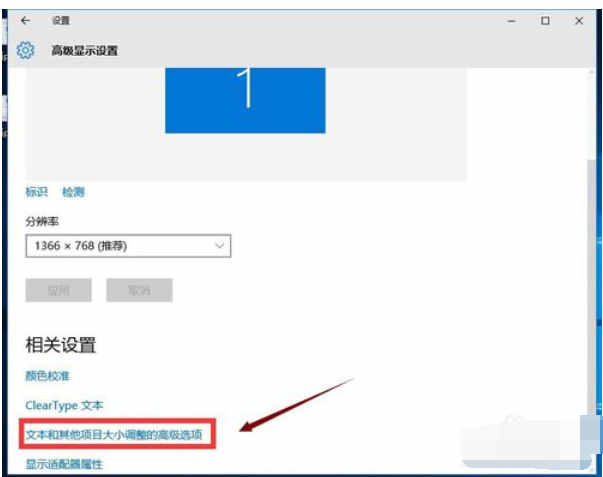
7,你可以修改标题栏、图标等等所有系统字体,选择好后点击应用即可,
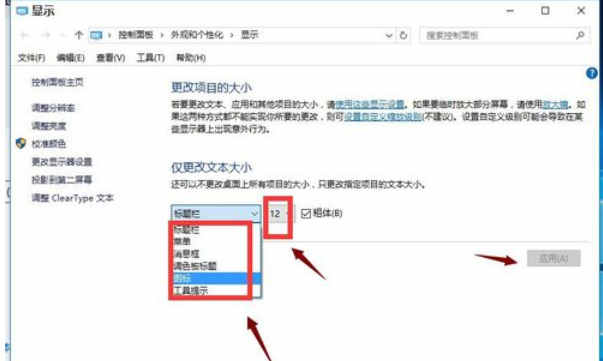
方法二:
1,按住键盘上的Ctrl键不放,然后再按+号键。按一下+号就放大一次,再按一下就继续放大,直到调整到你想要的字体大小。

2,需要缩小字体时,按住Ctrl键不放,再按减号键就可以了。

3,如果要将字体恢复成原来的大小,按住Ctrl不放,再按数字0就可以恢复了。

方法三:
按住Ctrl键不放,然后滑动鼠标的滚轮,向前滑动是放大字体,向后滑动是缩小字体。同样,需要恢复时按住Ctrl键和数字0就可以了。

点击阅读全文